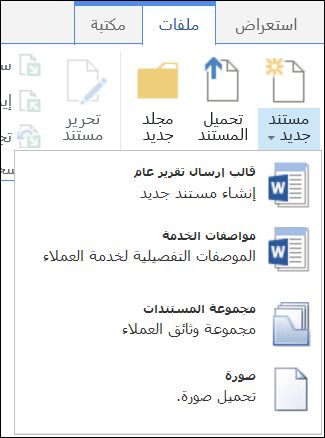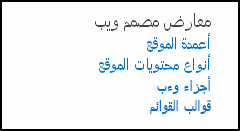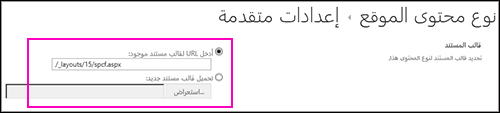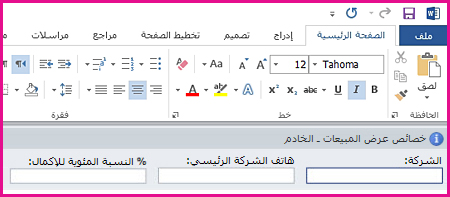إنشاء نوع محتوى موقع أو تخصيصه
ينطبق على
تساعد أنواع محتويات الموقع على تسهيل توفير التناسق عبر الموقع. بصفتك مالك موقع، يمكنك إنشاء نوع محتوى أو تخصيصه بالخصائص التي تريدها، مثل قالب معين وبيانات تعريف محددة وما إلى ذلك. على سبيل المثال، عندما يختار مستخدم عنصرا من القائمة عنصر جديد أو مستند جديد ، يمكنك التأكد من استخدام المحتوى المخصص.
لمعرفة المزيد حول أنواع المحتويات، راجع مقدمة حول أنواع المحتويات ونشر نوع المحتوى.
هام: لإنشاء أنواع محتويات الموقع لموقع ما، يجب أن يكون لديك التحكم الكامل لهذا الموقع. لإنشاء أنواع محتويات الموقع لموقع المستوى الأعلى في مجموعة مواقع مشتركة، يجب أن تكون مسؤولا عن مجموعة المواقع المشتركة.
لإنشاء نوع محتوى موقع يمكن للأشخاص استخدامه في كل مكان على موقع، اتبع الخطوات التالية:
إنشاء نوع محتوى
-
انتقل إلى الموقع الذي تريد إنشاء نوع محتوى موقع فيه.
-
حدد الإعدادات
-
ضمن معارض Designer ويب، حدد أنواع محتويات الموقع.
يعرض المعرض جميع أنواع محتويات الموقع الموجودة، مجمعة في فئات. تصبح المجموعة التي تختارها المجموعة الأصل لنوع المحتوى الجديد.
-
في المربع إظهار المجموعة ، حدد المجموعة التي تريد استخدامها، ثم حدد إنشاء.
-
في صفحة محتوى موقع جديد ، أدخل اسما ووصفا لنوع المحتوى الجديد.
-
في قسم نوع المحتوى الأصل ، حدد اسم المجموعة الأصل، ثم حدد نوع المحتوى الأصل.
-
في قسم المجموعة ، حدد ما إذا كنت تريد وضع نوع المحتوى الجديد في مجموعة موجودة، أو إنشاء مجموعة جديدة.
-
حدد موافق.
عندما يقوم SharePoint بإنشاء نوع المحتوى الجديد، فإنه يفتح صفحة نوع محتوى الموقع له، حيث يمكنك تخصيصه بشكل أكبر.
-
انتقل إلى الصفحة الرئيسية للموقع الذي يحتوي على نوع المحتوى الذي تريد إعادة تسميته.
-
حدد الإعدادات
-
في مجموعة معارض Designer ويب، حدد أنواع محتويات الموقع.
-
في صفحة أنواع محتويات الموقع ، حدد اسم نوع المحتوى الذي تريد تغييره.
-
في صفحة معلومات نوع محتوى الموقع ، ضمن الإعدادات، حدد الاسم والوصف والمجموعة.
-
في مربع النص الاسم في قسم الاسم والوصف ، قم بتغيير اسم نوع المحتوى.
-
عند الانتهاء، حدد موافق.
للتأكد من أن المستندات تحتوي على محتوى متناسق عبر موقع والمواقع الفرعية الخاصة به، يمكنك إقران قالب Word أو Excel أو PowerPoint بنوع محتوى الموقع.
على سبيل المثال، قد ترغب في أن يستخدم الموظفون قالب Excel قياسيا عند إنشاء جدول زمني أسبوعي. إذا قمت بإقران القالب بنوع محتوى الجدول الزمني، في كل مرة يستخدم فيها شخص ما نوع محتوى الجدول الزمني، يتم تحميل القالب الصحيح تلقائيا في ورقة العمل.
يمكنك تسهيل الأمر على المستخدمين عن طريق إضافة نوع محتوى الجدول الزمني إلى مكتبة. بعد ذلك، يمكن للمستخدمين فتح الجدول الزمني الصحيح فقط عن طريق تحديد الجدول الزمني في قائمة المستندات الجديدة . لمعرفة كيفية القيام بذلك، راجع إضافة نوع محتوى إلى قائمة أو مكتبة.
لإقران قالب بنوع محتوى موقع، اتبع الخطوات التالية.
-
انتقل إلى الموقع الذي تريد إقران قالب بنوع محتوى موقع له.
-
حدد زر الإعدادات
-
ضمن معارض Designer ويب، حدد أنواع محتويات الموقع.
-
حدد اسم نوع المحتوى الذي تريد تغييره عن طريق إقران قالب Word أو Excel أو PowerPoint.
-
ضمن Settings، حدد Advanced settings.
-
أدخل موقع القالب:
-
إذا تم تخزين القالب على موقعك، فحدد إدخال عنوان URL لقالب مستند موجود، ثم أدخل عنوان URL للقالب الذي تريد استخدامه.
-
إذا تم تخزين قالب المستند على الكمبيوتر المحلي، فحدد تحميل قالب مستند جديد، ثم حدد استعراض. في مربع الحوار اختيار ملف ، حدد موقع الملف الذي تريد استخدامه، وحدده، ثم حدد فتح.
-
-
ضمن تحديث كافة أنواع المحتويات الموروثة من هذا النوع؟، حدد نعم إذا كنت تريد تحديث كافة أنواع المحتويات التي ترث من نوع المحتوى هذا باستخدام قالب المستند.
-
حدد موافق.
تمثّل أعمدة نوع المحتوى بيانات التعريف. لإضافة عنصر بيانات تعريف، أضف عمودا جديدا.
على سبيل المثال، قد تريد مؤسستك تعقب بيانات تعريف معينة لأوامر الشراء، مثل رقم الحساب ورقم المشروع ومدير المشروع. إذا أضفت أعمدة لهذه المعلومات إلى نوع محتوى أمر الشراء، يطالب SharePoint المستخدمين بتوفير المعلومات عند حفظ عملهم. بالإضافة إلى ذلك، إذا أضفت نوع المحتوى إلى قائمة أو مكتبة، يمكنك تعريف طريقة عرض لعرض الأعمدة.
ملاحظة: لإضافة عمود إلى نوع محتوى، يجب أولاً تحديد نوع المحتوى. إذا لم تتمكن من تحديد أنواع المحتويات التي تظهر، يرث الموقع أنواع المحتويات الخاصة به من موقع أصل. لإضافة عمود إلى نوع المحتوى، يجب تغييره على الموقع الأصل.
-
انتقل إلى الموقع الذي تريد إضافة عمود له إلى نوع محتوى الموقع.
-
حدد الإعدادات
-
ضمن معارض Designer ويب، حدد أنواع محتويات الموقع.
-
حدد اسم نوع المحتوى الذي تريد إضافة عمود إليه.
-
ضمن أعمدة، حدد إضافة من أعمدة الموقع الموجودة.
-
في قسم Select Columns ، ضمن Select columns from، اختر المجموعة الأصل للعمود.
-
ضمن الأعمدة المتوفرة، حدد اسم العمود الذي تريده، ثم حدد إضافة.
-
في قسم تحديث القائمة وأنواع محتويات الموقع ، حدد ما إذا كنت تريد تحديث كافة أنواع المحتويات التي ترث من نوع محتوى الموقع هذا عن طريق تحديد نعم أو لا.
تتوفر لوحة معلومات المستند Word وExcel وPowerPoint في Microsoft Office 2010 والإصدارات الأحدث. تعرض لوحة معلومات المستند نموذج InfoPath على هذه المستندات حيث يمكنك إدخال معلومات بيانات التعريف في اللوحة.
على سبيل المثال، افترض أنك تريد التأكد من أن مندوبي المبيعات يقدمون اسم الشركة ورقم الهاتف لكل اقتراح مبيعات. يمكنك إنشاء نوع محتوى "عرض"، وتضمين اسم الشركة ورقم الهاتف في "لوحة معلومات المستند". عند فتح مستند عرض، يقوم المستخدمون بإدخال الاسم ورقم الهاتف المطلوبين أو تحديثهما. عند حفظ المستند، يقوم SharePoint تلقائيا بتحديث بيانات التعريف المخزنة كأعمدة في مكتبة المستندات.
لمعرفة المزيد حول أنواع المحتوى وبيانات التعريف، راجع إضافة أعمدة بيانات التعريف إلى نوع محتوى.
لإعداد "لوحة معلومات المستند" لنوع محتوى مستند، اتبع هذه الخطوات.
-
انتقل إلى الموقع الذي تريد تغيير نوع محتوى الموقع له.
-
حدد الإعدادات
-
ضمن معارض Designer ويب، حدد أنواع محتويات الموقع.
-
اختر اسم نوع محتوى الموقع الذي تريد تغييره.
ملاحظة: إذا لم تكن أسماء أنواع المحتويات التي تظهر ارتباطات تشعبية، فإن هذا الموقع يرث أنواع محتويات الموقع الخاصة به من موقع (أصل) آخر. لتحديث نوع محتوى الموقع، انتقل إلى الموقع الأصل.
-
ضمن الإعدادات، حدد إعدادات لوحة معلومات المستند.
-
في قسم قالب لوحة معلومات المستند ، قم بأحد الإجراءات التالية:
-
لاستخدام قالب افتراضي يعرض بيانات التعريف (الأعمدة) التي قمت بتعريفها لنوع المحتوى، حدد استخدام القالب الافتراضي لتطبيقات Microsoft Office.
-
لاستخدام قالب مخصص موجود، حدد استخدام قالب مخصص موجود (URL أو UNC أو URN)، ثم أدخل مسار موقع القالب.
-
لتحميل قالب مخصص موجود (XSN)، حدد تحميل قالب مخصص موجود (XSN) لاستخدامه، ولحدد موقع القالب الذي تريد استخدامه، حدد استعراض.
-
لإنشاء لوحة مخصصة في InfoPath، حدد إنشاء قالب مخصص جديد.
ملاحظة: إذا حددت هذا الخيار، فسيبدأ InfoPath ويعرض القالب الافتراضي الذي يمكنك تخصيصه لإنشاء لوحة مخصصة.
-
-
في المقطع إظهار دائما ، حدد ما إذا كنت تريد أن تعرض المستندات من نوع المحتوى هذا لوحة المعلومات تلقائيا.
-
حدد موافق.